如何分割byobu屏幕?
在byobu维基百科页面上有一个终端屏幕截图:
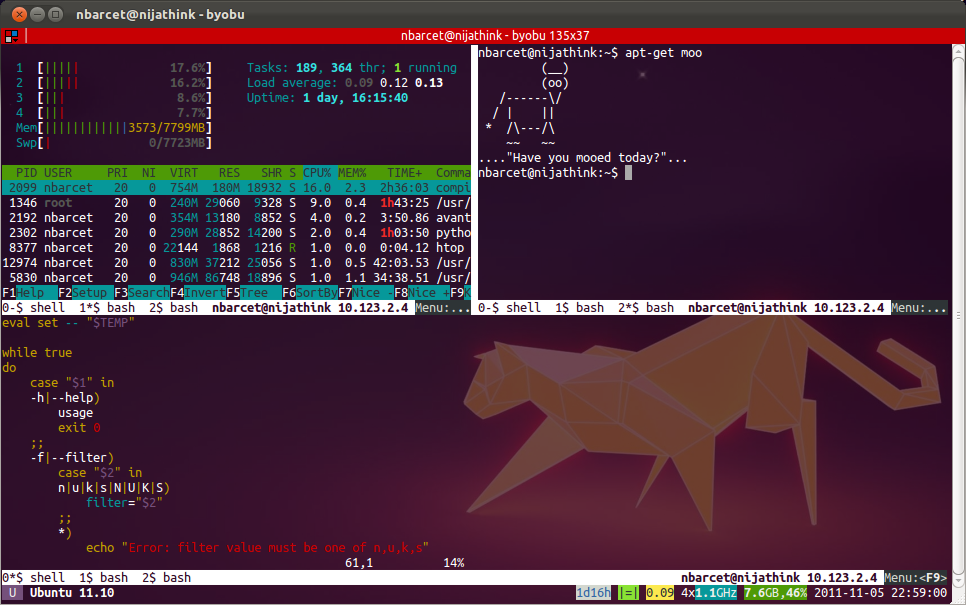
有人可以向我解释这里使用了哪些程序吗?
我的猜测 - 在底部 -vim,右上角 - 终端,左上角 - 我不知道。以及如何制作这样的屏风?
nic*_*ick 71
自接受的答案发布以来,控件已更改。从Byobu 的帮助页面:
水平分屏:
- Shift+F2或
- Ctrl+A然后|
垂直分屏:
- Ctrl+F2或
- Ctrl+A然后%
切换焦点:
- Shift+? ? ? ?或
- Ctrl+A然后? ? ? ?
- 那就是如果你想退出终端。如果要停止拆分,则在屏幕版本中`Ctrl-A` 后跟`Q` 将“最大化”当前窗口 (5认同)
- @Tarik 在要关闭的 split 中键入 `exit`。 (4认同)
- 我们如何关闭一个或多个拆分? (2认同)
- 实际上看起来“Ctrl+A”然后“|”就可以垂直分割屏幕了? (2认同)
Rin*_*ind 27
1 . 有人可以向我解释这里使用了哪些程序吗?
- 程序左上角是命令
htop(类似于命令top) - 程序右上角确实是一个终端,底部确实是
vim
2 . 以及如何制作这样的
byobu屏幕?
- 水平分割:Ctrl+A S
- 垂直分割:Ctrl+ A |(有竖屏补丁可以切换快捷键为Ctrl+ A V)
- 将焦点移至下一个分割:Ctrl+A Tab
- 从那以后,快捷方式发生了变化。请参阅 help.ubuntu.com/community/Byobu `Shift`+`F2` 和 `Ctrl`+`F2` 分别水平和垂直拆分屏幕。移动焦点是通过`Shift`+`箭头键`(向左、向右、向上、向下)完成的,具体取决于您想要进行的焦点切换。 (15认同)
- 这对我有用:`Ctrl` + `A` `%` 用于水平拆分,`Ctrl` + `A` `|` 用于垂直拆分。 (9认同)
| 归档时间: |
|
| 查看次数: |
35388 次 |
| 最近记录: |